Fedora 26如果您是Fedora的粉丝,我相信您已经发布了Fedora 26,Fedora 26自从发布了许多新的更改后,就可以在官方发布的公告页面中看到。
在本指南中,我们将在安装Fedora 26 Workstation后,向您展示一些有用的提示,以使其更好。
1.更新Fedora 26软件包
尽管您可能刚刚安装/升级了Fedora,但是最有可能是可用于更新的软件包。 所有的Fedora都是一个总是使用每个软件的最新版本的软件,而且软件更新也会经常发布。
要运行更新,请使用以下命令:
# dnf update
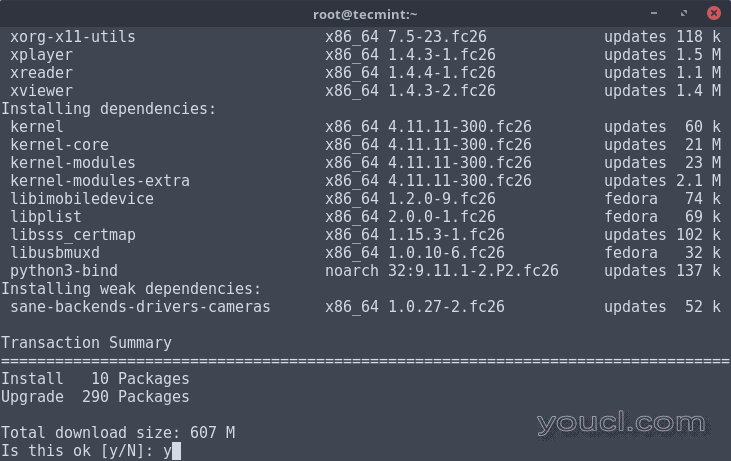
Fedora 26更新
2.在Fedora 26中设置主机名
我们将使用hostnamectl命令,用于查询和设置系统主机名和相关设置。 此工具用于管理三个不同的主机名类,它们是: 静态 , 漂亮和瞬态 。
静态主机名是通用主机名,可由系统用户选择,并保存在/ etc / hostname文件中。
在这里,我们不会讨论很多关于漂亮和暂时的主机名类,我们的主要动机是设置系统主机名,所以这里我们去...
首先使用以下命令列出当前主机名:
# hostnamectl status
样品输出
Static hostname: localhost.localdomain Icon name: computer-vm Chassis: vm Machine ID: 458842014b6c41f9b4aadcc8db4a2f4f Boot ID: 7ac08b56d02a4cb4a5c5b3fdd30a12e0 Virtualization: oracle Operating System: Fedora 26 (Twenty Six) CPE OS Name: cpe:/o:fedoraproject:fedora:26 Kernel: Linux 4.11.8-300.fc26.x86_64 Architecture: x86-64
现在更改Hostnam e为:
# hostnamectl set-hostname --static “youcl.com”
重要提示 :有必要重新启动系统以使更改生效。 重新启动后,请确保按照上述方式检查主机名。
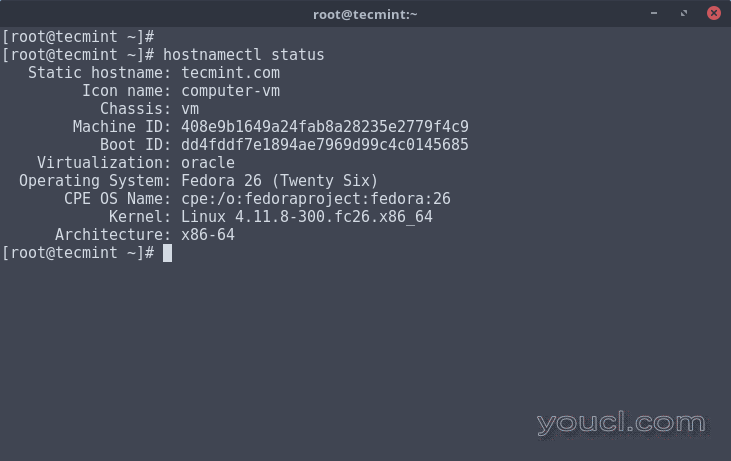
在Fedora中设置主机名
3.在Fedora 26中设置静态IP地址
要设置系统静态IP地址,您需要在/ etc / sysconfig / network-scripts /目录下打开并编辑名为enp0s3或eth0的网络配置文件。
用你的编辑器选择打开这个文件。
# vi /etc/sysconfig/network-scripts/ifcfg-enp0s3
样品输出
HWADDR=08:00:27:33:01:2D TYPE=Ethernet BOOTPROTO=dhcp DEFROUTE=yes PEERDNS=yes PEERROUTES=yes IPV4_FAILURE_FATAL=no IPV6INIT=yes IPV6_AUTOCONF=yes IPV6_DEFROUTE=yes IPV6_PEERDNS=yes IPV6_PEERROUTES=yes IPV6_FAILURE_FATAL=no NAME=enp0s3 UUID=1930cdde-4ff4-4543-baef-036e25d021ef ONBOOT=yes
现在按照以下建议进行更改并保存文件。
BOOTPROTO="static" ONBOOT="yes" IPADDR=192.168.0.102 NETMASK=255.255.255.0 GATEWAY=192.168.0.1 DNS1=202.88.131.90 DNS2=202.88.131.89
重要提示 :请确保使用您自己的网络设置替换上述文件中的网络配置。
进行上述更改后,请确保重新启动网络服务以使新的更改生效,并通过以下命令验证IP地址和网络设置。
# service network restart # ifconfig
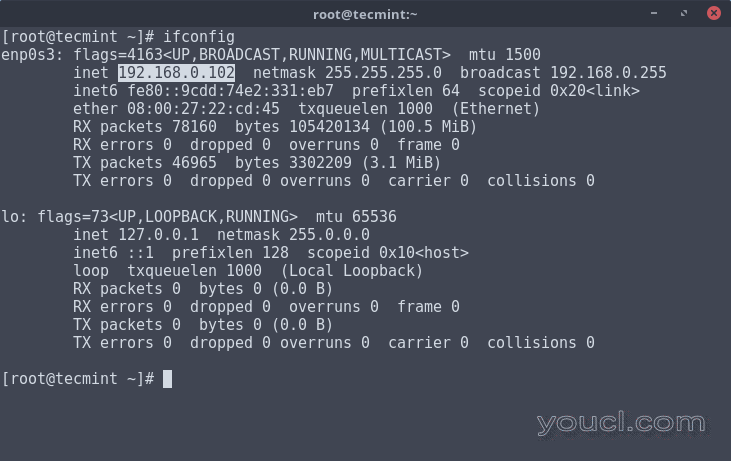
在Fedora中设置IP地址
4.安装Gnome调整工具
Fedora 26使用Gnome 3.24 ,它是gnome-shell桌面环境的最新版本。 要更改其中的一些设置,您可以安装Gnome Tweak Tool。
该工具允许您更改Gnome-shell设置,如:
- 出现
- 桌面装饰
- 轻松安装扩展程序
- 顶栏
- 工作区
- 视窗
要安装Gnome Tweak Tool,请点击左上角的“ 活动 ”菜单,并搜索“ 软件 ”。 在软件管理器中,搜索“ Gnome Tweak Tool ”,并在结果列表中点击“ 安装 ”按钮或从命令行安装。
# dnf install gnome-tweak-tool
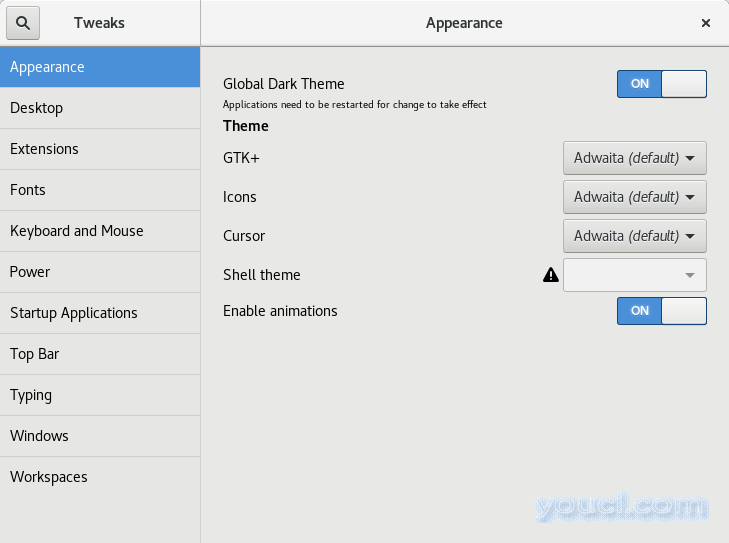
Gnome调整工具
5.安装Gnome Shell扩展
Gnome Shell桌面环境可以进一步修改,您可以通过安装Gnome Shell Extensions来调整您的需求。 这可以从gnome.org的Gnome Shell扩展官方网站轻松完成:
安装新模块很简单。 只需打开您要安装的扩展程序的页面,并使用开/关开关激活/停用系统上的Gnome Shell扩展程序:
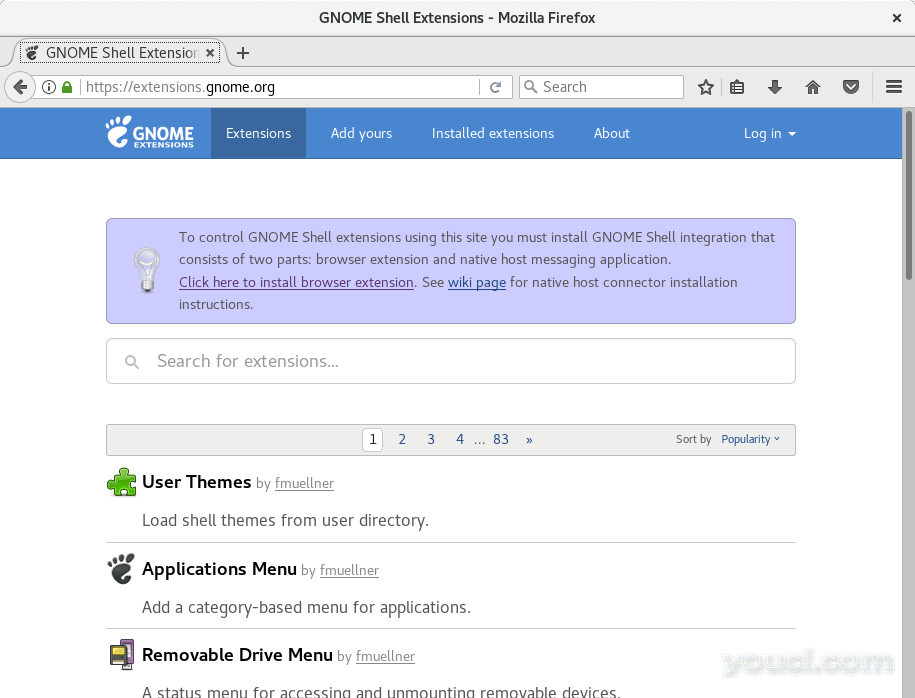
Gnome Shell扩展
6.安装Google Chrome
Google Chrome是由Google开发的网络浏览器。 它是一种轻量级的现代浏览器,旨在改善浏览体验。 您还可以安装Google Chrome扩展程序,使Chrome更好。
要下载最新版本的Google Chrome,请转到:
从该页面下载为您的操作系统架构(32/64位)设计的“ rpm ”软件包。 下载完成后,双击下载的文件,点击“ 安装 ”按钮完成安装。
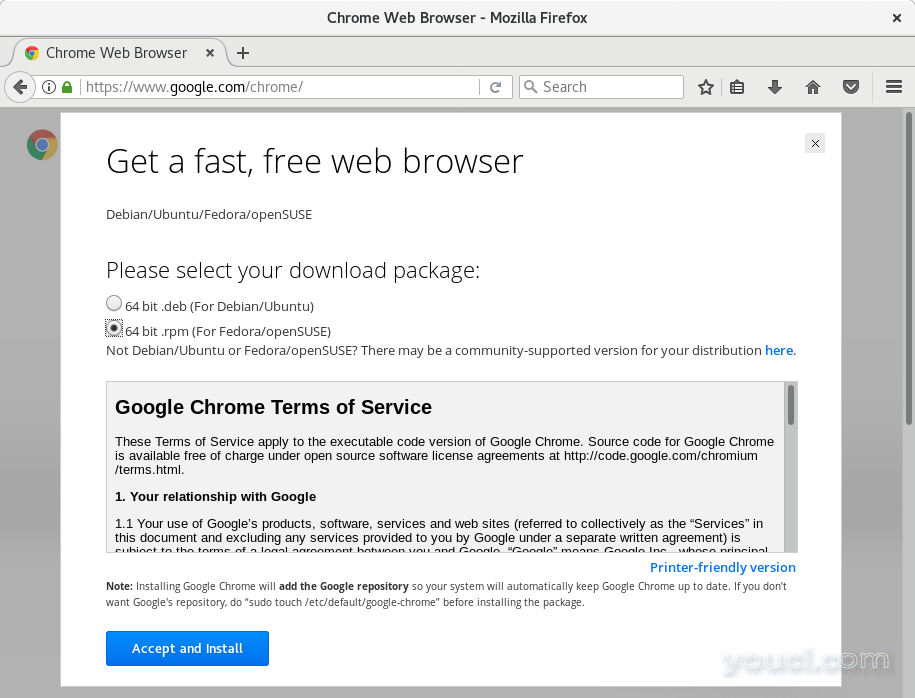
安装Google Chrome
7.激活RPMFusion回购
RPMFusion为Fedora提供了一些免费和非免费的软件。 可以通过命令行使用回购。 存储库旨在为Fedora提供稳定且经过测试的软件包,因此强烈建议您在系统上激活它:
# rpm -ivh http://download1.rpmfusion.org/free/fedora/rpmfusion-free-release-26.noarch.rpm
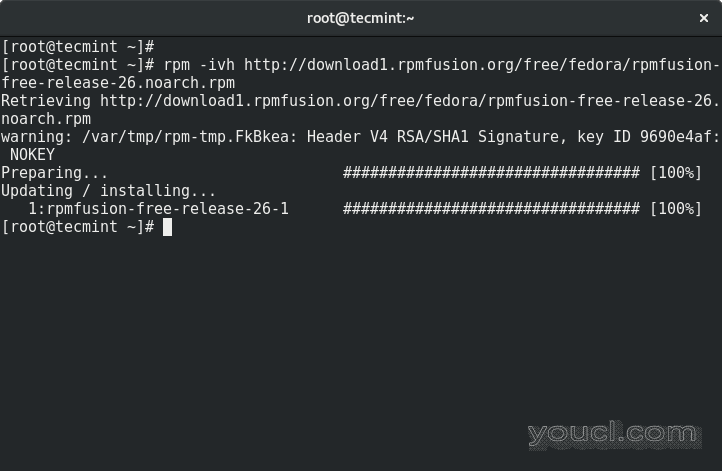
在Fedora上安装RPM Fusion
8.安装VLC Media Player
VLC是一种支持几乎所有可用的视频格式的多平台媒体播放器。 它是其中最好的类别之一,如果你喜欢看电影或听音乐,我们鼓励你安装它。
VLC包包含在第7点启用的RPMFusion存储库中。要完成VLC的安装,请打开新终端并提交以下命令:
# dnf install vlc
9.安装DropBox
DropBox是一种着名的云存储服务,可以在多个平台上使用。 它可以用于在云上存储或备份文件,并从各地访问它们。
您可以在PC,平板电脑或智能手机上安装Dropbox,并可以访问您的文件。 要在Fedora 26中安装DropBox桌面客户端,请访问Dropbox的网站,并根据您的操作系统架构(32/64位)下载Fedora软件包:
下载完成后,找到下载的文件,点击“ 安装 ”按钮完成安装。
10.安装Mozilla Thunderbird
Fedora配有预安装的“ Evolution ”邮件客户端。 阅读邮件很好,但如果您需要更有组织地阅读和保留电子邮件,Mozilla Thunderbird是您的正确选择。
要安装Mozilla Thunderbird,请打开Fedora软件管理器并搜索“ Thunderbird ”。 之后点击包装旁边的“ 安装 ”按钮。
11.启用Google资源库
Google提供自己的存储库,您可以从中安装Google软件(如Google地球,Google音乐管理员等)。 要将Google的备份添加到Fedora安装中,请使用以下命令:
# gedit /etc/yum.repos.d/google-chrome.repo
现在复制/粘贴以下代码并保存文件:
[google-chrome] name=google-chrome baseurl=http://dl.google.com/linux/chrome/rpm/stable/$basearch enabled=1 gpgcheck=1 gpgkey=https://dl-ssl.google.com/linux/linux_signing_key.pub
12.安装Docky
Docky是一个简单,有吸引力和高效的底盘,用于许多不同的Linux发行版。 Docky并没有使用太多的系统资源,而是在屏幕上看起来更好,提高了生产效率。 如果您想要一个漂亮的Dock,如Docky,请使用以下命令:
# dnf install docky
13.安装其他桌面环境
如果你不是Gnome壳的大粉丝,我们对你有一个好消息。 您可以在Fedora工作站上安装不同的桌面环境。 要完成安装,您需要在终端中运行以下命令。 只运行与您要使用的桌面环境相关的命令:
安装配对桌面
# dnf install @mate-desktop
安装KDE桌面
# dnf install @kde-desktop
安装XFCE桌面
# dnf install @xfce-desktop
LXDE桌面
# dnf install @lxde-desktop
安装Cinnamon桌面
# dnf [email protected]
14.安装rar和zip实用工具
通常我们在日常生活中使用档案。 提取一些档案需要安装正确的工具。 要处理.rar和.zip类型的压缩文件,可以使用以下命令安装所需的实用程序:
# dnf install unzip
15.安装适用于Web的Java插件
Java是一种编程语言,许多网站用于显示不同类型的数据。 为了能够加载这种类型的网站,您将需要用于Web的JAVA插件。 可以通过在终端中运行以下命令轻松安装它们:
# dnf install icedtea-web java-openjdk
16.安装GIMP
GIMP是一个小而强大的图像处理软件。 您可以使用GIMP编辑您的图像或者像样式的油漆。 无论哪种方式,这是一个有用的工具,您将需要在您的程序集合。
要安装GIMP,只需运行:
# dnf install gimp
17.安装Pidgin
Pidgin是一个支持多个社交帐户的聊天客户端。 您可以使用它来轻松与您的朋友,家人或同事进行互动。 在Fedora中安装Pidgin非常简单,可以使用以下命令完成:
# dnf install pidgin
18.安装qbittorrent
在过去几年中,Torrent追踪器越来越受欢迎。 感谢洪流,只要有足够的播种机,您可以以非常好的速度下载重要的文件。
要下载这些文件,您将需要一个torrent客户端软件。 这就是为什么我们推荐qBittorrent 。 这是一个具有友好界面的高级torrent客户端。
您可以通过从Gnome仪表板启动“ 软件 ”管理器来安装它。 在软件管理器中,搜索“ qbittorrent ”。 找到包后,点击该包旁边的“ 安装 ”按钮:
或者,您可以在终端中执行以下命令来安装qbittorrent:
# dnf install qbittorrent
这是qBittorent界面如何:
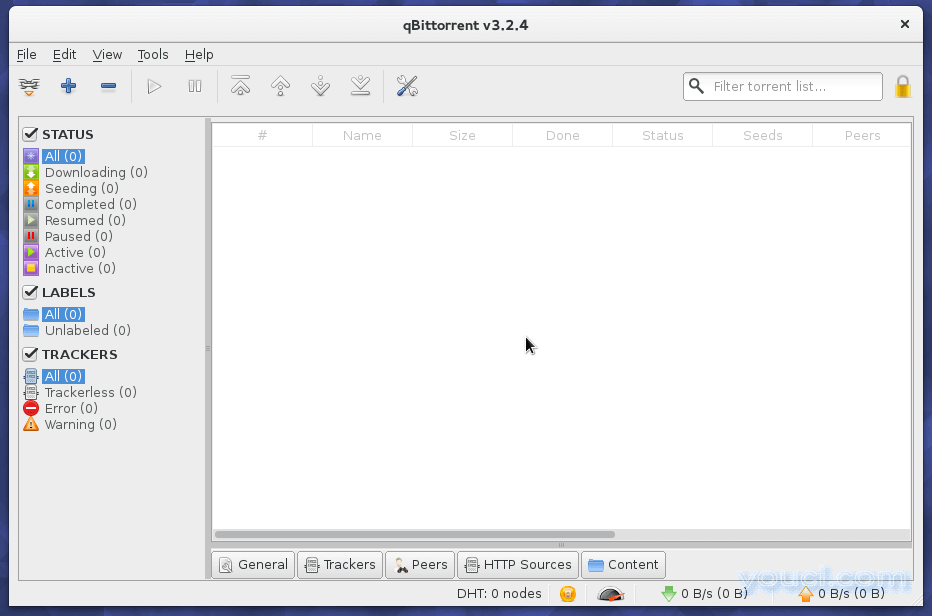
Qbittorent预览
19.安装VirtualBox
Virtualbox是一种软件,您可以通过该软件在计算机上测试不同的操作系统,而无需重新安装操作系统本身。
要在Fedora上安装VirtualBox,您必须启用RPMFusion存储库(请参阅第7点)。 然后可以使用以下命令安装VirtualBox:
# dnf install VirtualBox
20.安装蒸汽
如果你喜欢在Fedora上玩游戏,那么Steam是为你而设的! 它包含许多不同的游戏,可以在不同的平台上运行,包括Linux。
简单来说,它是一个游戏商店,您可以在其中下载适用于您的Fedora系统的游戏,然后再播放它们。 要在Fedora安装上安装Steam,请运行以下命令:
# dnf config-manager --add-repo=http://negativo17.org/repos/fedora-steam.repo # dnf -y install steam
之后,您可以从Gnome-shell破折号启动蒸汽。
阅读: 2015年最佳Linux游戏
21.安装Spotify
我想你们都知道Spotify是什么。 它是所有设备上音乐流的最佳服务。 在Linux Box上Spotify的官方客户端适用于Debian / Ubuntu衍生产品。
fedora包重新组装了Ubuntu软件包,并将所有文件移动到所需的位置。 因此,要在Fedora安装上安装Spotify客户端,您需要使用以下命令:
# dnf config-manager --add-repo=http://negativo17.org/repos/fedora-spotify.repo # dnf install spotify-client
22.安装葡萄酒
Wine是一种旨在帮助您在Linux下运行Windows应用程序的软件。 虽然并不是所有的应用程序都可以运行,但如果您需要在Fedora下运行Windows程序,这是一个有用的工具。
要完成Wine的安装,请在终端中运行以下命令:
# dnf install wine
23.安装Youtube-DL
Youttube-DL是一款基于python的工具,可让您从YouTube.com Dailymotion , Google Video , Photobucket , Facebook , Yahoo , Metacafe , Depositfiles等网站下载视频。
如果您对这样的工具感兴趣,并希望有一些视频可供离线观看,那么您可以通过运行以下方式安装此工具:
# dnf install youtube-dl
有关完整指南如何使用此工具,请查看我们的指南:
24.安装简单扫描
简单的扫描可以轻松捕获扫描的文件,它的名称说明简单易用。 对于在小型家庭办公室使用Fedora 24和Fedora 25工作站的用户尤其有用。 您可以在软件管理器应用程序中找到它。
# dnf install simple-scan
25.安装Fedora Media Writer
Fedora Media Writer是Fedora提供的用于创建实时USB或可启动映像的默认应用程序。 与大多数图像作者不同,Fedora Media Writer可以下载图像(Fedora Workstation和Fedora Server),但仅限于Fedora,也可以为任何发行版写入ISO。
# dnf install mediawriter
26.安装GNOME Music Player
GNOME音乐是一种相对较新的音乐播放器,它提供了一些最好的音乐播放器功能和功能,更重要的是它简单易用。
# dnf install gnome-music
27.添加在线帐户
Fedora使您能够直接在系统上访问您的在线帐户,您可以在新安装后首次登录或在“ 个人类别”下单击“ 在线帐户”进行设置时添加它们。
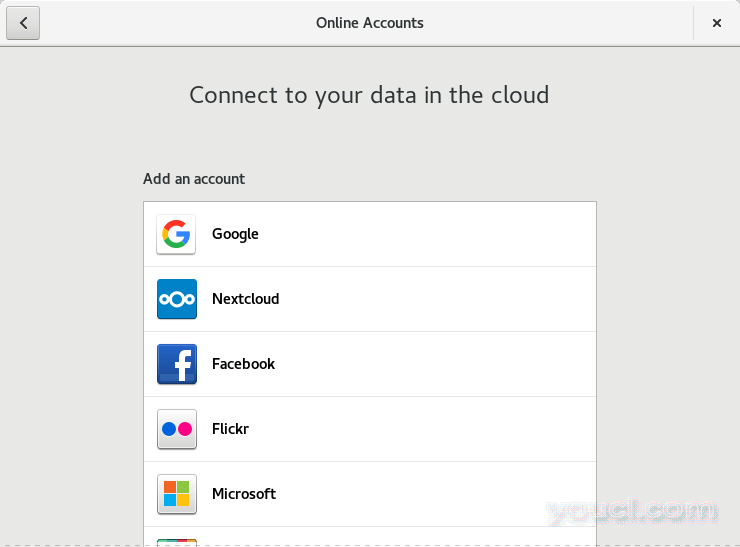
在线账户
28了解DNF
由于Fedora 22的默认包管理器已被替换为“ DNF ”,代表Dandified yum(yum是旧包管理器)。 如果您还没有熟悉该软件包管理器,那么现在是时候阅读我们的广泛的指南:
结论
以上几点应该足以为您的Fedora Workstation添加一些风味,而不会有太多的bloatware。 如果您认为我们错过了某些内容,或者希望我们添加进一步的解释,请使用下面的评论部分。








